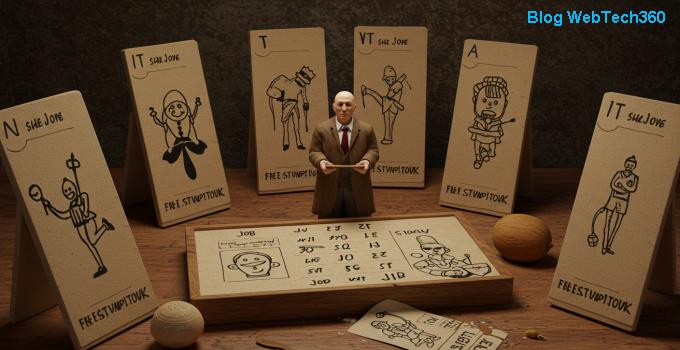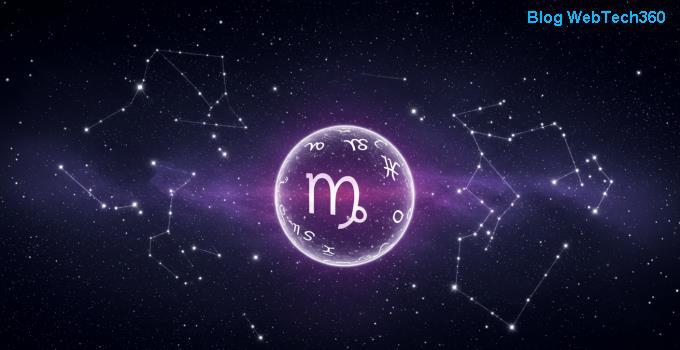LinkedIn разполага с редица инструменти, които да ви помогнат да намерите мечтаната работа. Ето как да започнете.
Актуализирайте кариерния си статус, като попълните вашите кариерни интереси.
Актуализирайте настройките за кандидатстване за работа, като предоставите информация за контакт и автобиографията си.
Търсете работни места, започвайки от иконата Работа на началната страница на LinkedIn.
Търсите ли работа? Ако сте, тогава Monster, ZipRecruiter и Indeed може да са някои места, които вече сте посетили, за да търсите в местните обяви за работа. Но знаете ли, че притежаваната от Microsoft професионална социална медийна мрежа, LinkedIn, също е чудесен ресурс за намиране на работа?
В това ръководство ще разгледаме как можете да търсите работни места в LinkedIn и да се надяваме да постигнете тази възможност за работа, която винаги сте искали.
Стъпка 1: Актуализирайте кариерните си интереси
Заедно с актуализирането на вашия профил, ще трябва да промените своите кариерни интереси, като посетите тази уеб страница, преди да започнете да търсите работа. Не забравяйте да изберете къде се намирате в търсенето и всички длъжности, които може да обмислите. И двете настройки ще повлияят на резултатите, които виждате, когато търсите работа. Също така е най-добре да изберете къде искате да се намира работата ви и какъв тип работни места искате. Има дори опция за поверителност, за да уведомите наемателите, че сте отворени, но това може да сподели вашите лични данни.
Кариерни интереси в Linkedin
Стъпка 2: Актуализирайте настройките на вашата кандидатура за работа
Втората предпоставка преди търсенето на работа в LinkedIn е да промените настройките на вашата кандидатура за работа чрез тази уеб страница . Уверете се, че имейлът и телефонният ви номер са правилни и след това качете копие на автобиографията си, за да могат работодателите да я видят. Това ще се използва, след като щракнете върху „Прилагане“ или „Лесно кандидатстване“, когато видите обява за работа, която отговаря на вашите нужди.
Настройки за кандидатстване за работа в Linkedin
Стъпка 3: Щракнете върху иконата Работа на началната страница на LinkedIn
За да започнете да търсите в LinkedIn, ще трябва да щракнете върху иконата „работни места“ в горната част на началната страница на LinkedIn. Тази икона изглежда подходящо като куфарче и се появява точно между иконата „Съобщения“ и иконата „Моята мрежа“. След като щракнете, това ще ви отведе до основния център за работни места в LinkedIn. Ще видите лентата за търсене, предложените търсения на работа, препоръчаните търсения и др. Ще се потопим малко по-задълбочено в тях по-късно, но засега не се колебайте да изследвате по желание.
Главна страница за работни места на Linkedin
Стъпка 4: Въведете вашето търсене в полето за търсене на работни места
Следващата стъпка в намирането на работа чрез LinkedIn е да щракнете върху полето Търсене на работни места. Тук можете да търсите длъжността, която търсите. В нашия случай, ние търсим „Staff Writer“. Това ще ви даде списък с ВСИЧКИ работни места с това заглавие, но можете също да използвате филтри, за да промените търсенето. Можете да намерите филтри в горната част на страницата, за да намерите нещо, което е точно за вас.
Например, можете да филтрирате работни места по дата на публикуване, за да премахнете стари обяви за работа, или „по компания“, ако искате да работите за определена компания. Можете също да изберете да филтрирате по „ниво на опит“, за да премахнете работни места, които са над вашия набор от умения. Други налични филтри включват „тип работа“, „индустрия“, „функция“, „заглавие“ и „пътуване до работното място“. Можете да намерите тези допълнителни филтри, като щракнете върху „всички филтри“.
Търсене на работа в linkedin
Стъпка 5: (По избор) Използвайте булеви модификатори за търсене
Ако вградените филтри на LinkedIn не работят за вас, булевите модификатори на търсене могат да помогнат за прецизиране на търсенията въз основа на описанието на длъжността. Стар трик, използван от учени, разглеждащи бази данни, булевото търсене използва инструменти, наречени "оператори" и "модификатори", за да ограничи, разшири и прецизира резултатите от търсенето. Има няколко термина, които могат да се използват в LinkedIn за по-ефективно намиране на позиции, които са за вашите умения. В нашия случай написахме „Служител И писател“ в нашето търсене. Имайте предвид, че няма ограничение за броя на модификаторите, които можете да използвате. LinkedIn предлага използването на следните модификатори:
- Въведете думата НЕ (главни букви) непосредствено преди дума за търсене, за да я изключите от резултатите от търсенето
- Въведете думата ИЛИ (главни букви), за да видите резултати, които включват един или повече елементи в списък.
- Въведете думата И (главни букви), за да видите резултати, които включват всички елементи в списък
- или можете да използвате скоби, за да прецизирате търсенето си с множество термини.
Друг трик е да използвате кавички при търсене на работа. Това ще търси само точни фрази. Имайте предвид обаче, че LinkedIn не поддържа търсене със заместващи знаци.
Булеви търсения
Стъпка 6: Продължете да търсите
Както при всички онлайн услуги (това сте вие Facebook!), колкото повече използвате LinkedIn, толкова повече той ще научи за вас. Докато продължавате да търсите работни места, в крайна сметка ще видите секцията „защото сте гледали“ в LinkedIn. Това са препоръчителните работни места, които LinkedIn смята, че съответстват на вашите умения въз основа на предишните ви търсения. Ако вашият профил в LinkedIn е завършен, ще забележите също, че LinkedIn ще предложи вашите работни места въз основа на вашия профил и кариерни интереси.
Предложени търсения в linkedin
Успех и се дръж!
Както при всяко търсене на работа, се изисква търпение. Никоя работа никога не е гарантирана, но ако продължите да търсите, ще намерите мечтаната работа. След като го направите, ще се почувствате невероятно и ще можете да актуализирате профила си в LinkedIn, за да уведомите всички, че сте на път към успеха.